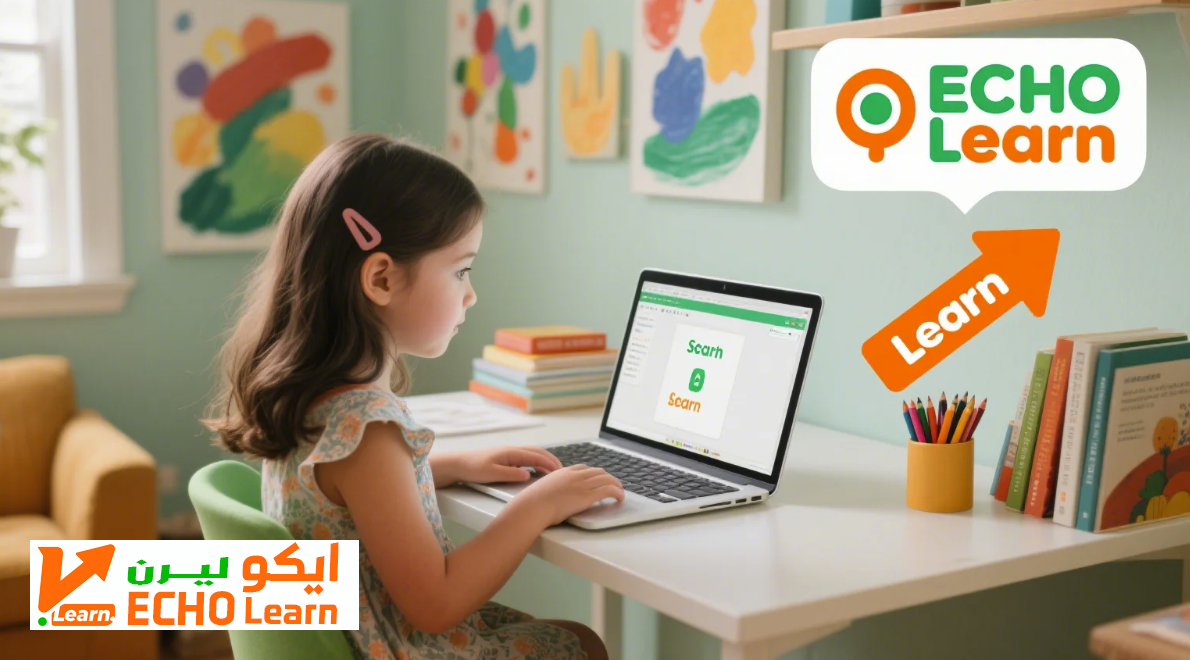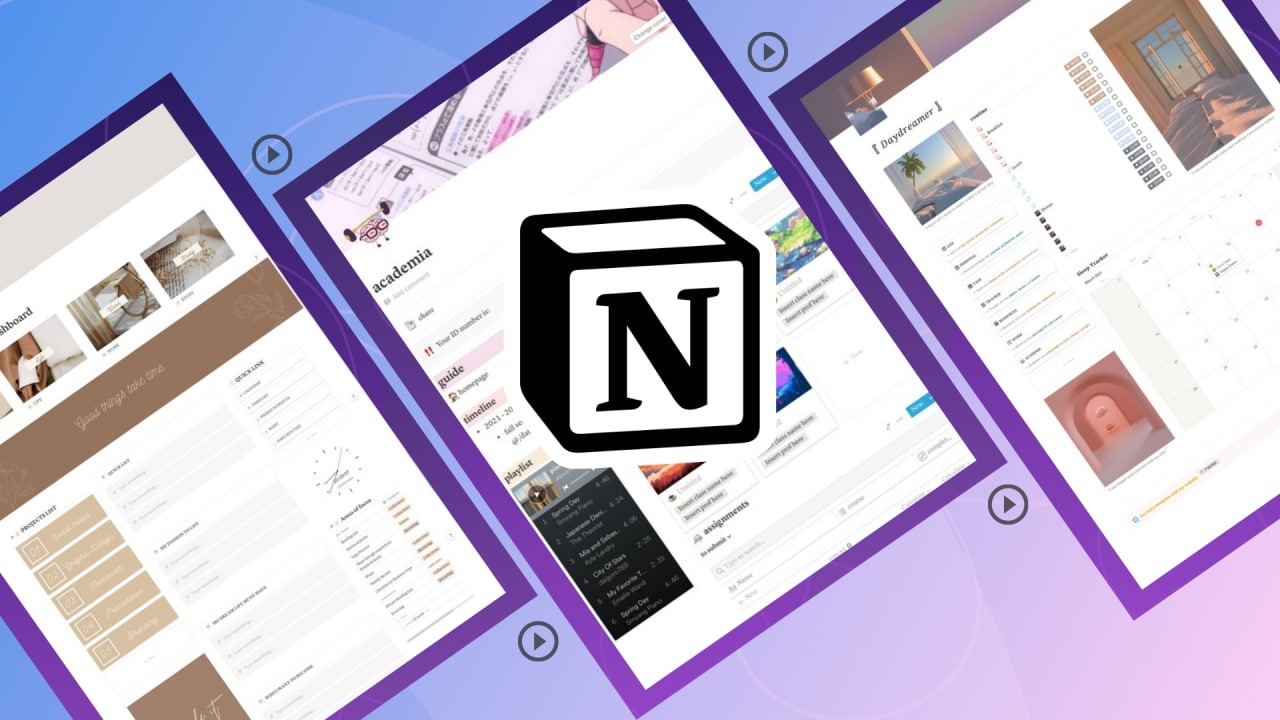Zoom للتعليم: نصائح وإعدادات لتحسين التجربة التعليمية في 2025
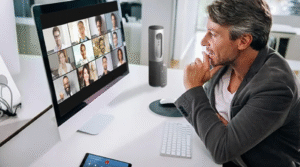
هل تسعى لتحسين تجربتك التعليمية عبر الإنترنت؟ Zoom للتعليم أصبح أداة لا غنى عنها في التعليم عن بعد، حيث يستخدمه أكثر من 300 مليون مستخدم يوميًا وفقًا لـ Statista 2024. سواء كنت معلمًا تُدرّس دروسًا افتراضية، أو طالبًا يحضر محاضرات عبر الإنترنت، فإن Zoom يوفر ميزات قوية لجعل التعليم تفاعليًا وفعالًا. في هذا المقال، سنستعرض كيفية استخدام Zoom للتعليم مع إعدادات أساسية، نصائح عملية، وحلول للتحديات الشائعة في 2025. اطلع على أفضل منصات تعليم إلكتروني 2025 لتعزيز رحلتك التعليمية!
من إعداد غرف الانتظار إلى إدارة المناقشات الجماعية، سنساعدك على تحسين تجربتك التعليمية. سواء كنت تُدرّس دورة برمجة (تعلم Python مجانًا في 30 يومًا) أو تحضر درسًا جامعيًا، هيا بنا نكتشف كيفية الاستفادة القصوى من Zoom للتعليم! 🚀
لماذا Zoom للتعليم في 2025؟
أصبح Zoom الخيار الأول للتعليم عن بعد بفضل سهولة استخدامه، استقراره، وميزاته المتقدمة. يُستخدم Zoom للتعليم في الجامعات، المدارس، والدورات التدريبية لتقديم دروس تفاعلية. وفقًا لدراسة، يفضل 65% من المعلمين Zoom بسبب جودة الفيديو العالية وواجهته البسيطة. يقدم Zoom ميزات مثل:
- غرف الانتظار للتحكم في دخول الطلاب.
- مشاركة الشاشة لعرض الشرائح والمواد التعليمية.
- غرف الاجتماعات الفرعية (Breakout Rooms) للمناقشات الجماعية.
- التسجيل لإعادة مشاهدة الدروس أو مشاركتها.
- أدوات تفاعلية مثل استطلاعات الرأي (Polls) وWhiteboard.
بالإضافة إلى ذلك، يدعم Zoom التكامل مع أدوات تعليمية مثل Google Classroom وMoodle، مما يجعله مثاليًا للتعليم الحديث. سواء كنت تُدرّس JavaScript (تعلم JavaScript 2025) أو تحضر محاضرة، يساعد Zoom على جعل التعليم أكثر تنظيمًا وتفاعلية. في الأقسام التالية، سنستعرض الإعدادات والنصائح لتحسين استخدام Zoom للتعليم.
إعدادات Zoom الأساسية للتعليم

لضمان تجربة تعليمية آمنة وفعالة، تحتاج إلى تهيئة إعدادات Zoom بشكل صحيح. إليك الإعدادات الأساسية لـ Zoom للتعليم في 2025، مع أمثلة عملية:
1. تفعيل غرفة الانتظار (Waiting Room)
لماذا؟ تمنع غرفة الانتظار الدخول غير المصرح به، وتتيح للمعلم التحقق من هوية الطلاب.
كيفية الإعداد:
- سجّل الدخول إلى حساب Zoom عبر المتصفح (Zoom).
- انتقل إلى “Settings” > “Security” > فعّل خيار “Waiting Room”.
- خصص رسالة ترحيب (مثل: “مرحبًا، انتظر قليلاً للانضمام إلى الدرس”).
مثال عملي: إذا كنت تُدرّس فصلًا جامعيًا، استخدم غرفة الانتظار للتأكد من أن جميع الحاضرين طلاب مسجلون قبل بدء الدرس.
2. إعداد كلمة مرور للاجتماع
لماذا؟ تضيف كلمة المرور طبقة أمان إضافية لمنع التطفل على الدروس.
كيفية الإعداد:
- في إعدادات الاجتماع، فعّل “Require Meeting Password”.
- اختر كلمة مرور بسيطة (مثل “Edu2025”) وشاركها عبر بريد إلكتروني آمن.
نصيحة: تجنب مشاركة كلمة المرور على وسائل التواصل الاجتماعي للحفاظ على الخصوصية.
3. التحكم في مشاركة الشاشة
لماذا؟ يمنع الطلاب من مشاركة محتوى غير مناسب أثناء الدرس.
كيفية الإعداد:
- في “Settings” > “Sharing”، اختر “Host Only” لتقييد مشاركة الشاشة.
- للسماح للطلاب، فعّل “All Participants” مؤقتًا خلال العروض التقديمية.
مثال عملي: شارك شرائح PowerPoint لشرح مفاهيم البرمجة، وامنع الطلاب من التدخل أثناء الشرح.
4. تفعيل التسجيل (Recording)
لماذا؟ يتيح تسجيل الدروس للطلاب إعادة المشاهدة أو التعويض عن الغياب.
كيفية الإعداد:
- في إعدادات الاجتماع، فعّل “Local Recording” أو “Cloud Recording”.
- احفظ التسجيلات في Google Drive أو Dropbox لمشاركتها مع الطلاب.
- تأكد من إعلام الطلاب وأخذ موافقتهم قبل التسجيل.
مثال عملي: سجّل درسًا عن Python وشاركه مع الطلاب الذين فاتتهم المحاضرة.
5. إعداد غرف الاجتماعات الفرعية (Breakout Rooms)
لماذا؟ تُستخدم للمناقشات الجماعية أو العمل التعاوني بين الطلاب.
كيفية الإعداد:
- في “Settings”، فعّل خيار “Breakout Rooms”.
- أثناء الاجتماع، انقر على “Breakout Rooms” ووزع الطلاب يدويًا أو تلقائيًا.
- حدد مدة الغرف (مثل 15 دقيقة) للمناقشة.
مثال عملي: استخدم Breakout Rooms لمناقشة مشروع JavaScript في مجموعات صغيرة.
6. إدارة الميكروفون والكاميرا
لماذا؟ يقلل التشتت ويحافظ على تركيز الدرس.
كيفية الإعداد:
- في “Settings” > “Audio/Video”، فعّل “Mute Participants Upon Entry”.
- شجع الطلاب على إيقاف الكاميرا إذا كان الاتصال ضعيفًا.
- استخدم “Manage Participants” لكتم الجميع أثناء الشرح.
مثال عملي: كتم الميكروفونات أثناء شرح درس لتجنب الضوضاء الخلفية.
7. إدارة التعليقات (Chat Settings)
لماذا؟ تتيح التحكم في الدردشة لمنع التشتت أو التعليقات غير المناسبة.
كيفية الإعداد:
- في “Settings” > “Chat”، اختر “Host Only” أو “Participants to Host” للدردشة.
- راقب الدردشة أثناء الدرس للإجابة على الأسئلة.
مثال عملي: استخدم الدردشة لجمع أسئلة الطلاب أثناء درس البرمجة.
8. تخصيص الخلفيات الافتراضية
لماذا؟ تضيف مظهرًا احترافيًا وتخفي الفوضى في الغرفة.
كيفية الإعداد:
- في تطبيق Zoom، انقر على “Settings” > “Virtual Background”.
- اختر خلفية احترافية أو قم برفع صورة مخصصة (مثل شعار المدرسة).
مثال عملي: استخدم خلفية تحمل شعار الجامعة لإضفاء طابع رسمي على الدرس.
نصائح لاستخدام Zoom بفعالية في التعليم

لتحقيق أقصى استفادة من Zoom للتعليم، إليك نصائح عملية مقسمة للمعلمين والطلاب، مع أمثلة لتحسين التجربة:
نصائح للمعلمين
- خطط للدرس مسبقًا: أعد جدولًا زمنيًا باستخدام Notion أو Google Calendar لضمان تدفق الدرس بسلاسة.
- استخدم أدوات تفاعلية: فعّل ميزة “Polls” لإجراء استطلاعات سريعة حول فهم المادة.
- شجع التفاعل: اطلب من الطلاب استخدام “Raise Hand” أو الدردشة للمشاركة في المناقشات.
- قسم الدروس الطويلة: استخدم Breakout Rooms لمناقشات جماعية كل 20-30 دقيقة.
- اختبر الاتصال: تحقق من سرعة الإنترنت والصوت/الفيديو قبل بدء الدرس.
- شارك مواد إضافية: استخدم مشاركة الشاشة لعرض مقاطع فيديو تعليمية أو ملفات PDF.
- تنويع طرق التدريس: استخدم Whiteboard لشرح المفاهيم المعقدة بصريًا.
- تابع الطلاب: استخدم التسجيلات لتحليل تفاعل الطلاب وتحسين الدروس المستقبلية.
مثال عملي: إذا كنت تُدرّس دورة Python، شارك شاشة VS Code لشرح الكود، واستخدم Polls لاختبار فهم الطلاب.
نصائح للطلاب
- جهّز بيئة دراسة مناسبة: اختر مكانًا هادئًا مع إضاءة جيدة لتحسين جودة الفيديو.
- استخدم سماعات أذن: تقلل الضوضاء الخلفية وتحسن جودة الصوت أثناء الدرس.
- شارك بفعالية: استخدم ميزة “Reactions” أو الدردشة للإجابة على الأسئلة.
- دوّن الملاحظات: استخدم Google Keep أو Notion لتدوين النقاط الرئيسية أثناء المحاضرة.
- حضر مبكرًا: انضم إلى الاجتماع قبل 5 دقائق لتجنب التأخير.
- تعامل مع المشكلات التقنية: احتفظ بتطبيق Zoom محدثًا، وأعد تشغيل الجهاز إذا واجهت مشكلة.
- راجع التسجيلات: استخدم تسجيلات الدروس للمراجعة قبل الامتحانات.
مثال عملي: إذا كنت تتعلم JavaScript، دوّن أمثلة الكود في Notion أثناء الدرس، واستخدم “Raise Hand” لطرح الأسئلة.
نصائح تقنية عامة
- استخدم الإصدار المحدث: قم بتحديث Zoom إلى أحدث إصدار لتجنب الأخطاء (تحميل Zoom).
- قلل استهلاك البيانات: أوقف الفيديو إذا كان الاتصال بالإنترنت ضعيفًا.
- استخدم الخلفيات الافتراضية: اختر خلفية احترافية لإخفاء الفوضى في الغرفة.
- تعلم ميزات متقدمة: جرب أدوات مثل Whiteboard أو Annotations لتحسين التفاعل.
- احتفظ بنسخة احتياطية: سجّل الدروس محليًا لتجنب فقدان التسجيلات السحابية.
باتباع هذه النصائح، يمكنك تحسين تجربتك مع Zoom للتعليم، سواء كنت معلمًا أو طالبًا.
تحديات Zoom للتعليم وحلولها
على الرغم من مزايا Zoom للتعليم، قد يواجه المستخدمون تحديات. إليك أبرز التحديات وحلولها:
1. مشكلات الاتصال بالإنترنت
التحدي: انقطاع الفيديو أو الصوت بسبب ضعف الإنترنت.
الحل: استخدم إعداد “Low Bandwidth Mode” في Zoom، وأوقف الفيديو إذا لزم الأمر.
مثال عملي: إذا كان الاتصال ضعيفًا، شجع الطلاب على استخدام الصوت فقط.
2. التشتت أثناء الدروس
التحدي: تشتت الطلاب بسبب الدردشة أو الضوضاء الخلفية.
الحل: فعّل “Mute Upon Entry”، واستخدم الدردشة للأسئلة فقط.
مثال عملي: كتم الميكروفونات أثناء شرح درس معقد للحفاظ على التركيز.
3. نقص التفاعل
التحدي: قلة مشاركة الطلاب في الدروس الافتراضية.
الحل: استخدم Polls وBreakout Rooms لتشجيع التفاعل.
مثال عملي: أجرِ استطلاعًا في منتصف الدرس لاختبار فهم الطلاب.
4. مشكلات الأمان
التحدي: التطفل على الاجتماعات (Zoom-bombing).
الحل: استخدم غرفة الانتظار، كلمة مرور، وامنع مشاركة الشاشة لغير المضيف.
مثال عملي: فعّل غرفة الانتظار للتأكد من دخول الطلاب المسجلين فقط.
5. صعوبة إدارة الفصول الكبيرة
التحدي: صعوبة إدارة عدد كبير من الطلاب في وقت واحد.
الحل: عيّن مشرفًا مشتركًا (Co-host) للمساعدة في إدارة الدردشة والحضور.
مثال عملي: عيّن طالبًا متميزًا كـ Co-host لمراقبة الدردشة أثناء الشرح.
من خلال معالجة هذه التحديات، يمكنك تحسين فعالية Zoom للتعليم والتغلب على العقبات.
تجارب المستخدمين مع Zoom للتعليم
إليك تجارب المستخدمين مع Zoom للتعليم، مستوحاة من مراجعات منصات مثل Trustpilot وGoogle Reviews:
- سهولة الاستخدام: يحب المعلمون واجهة Zoom البسيطة التي تسهل إدارة الفصول الافتراضية.
- Breakout Rooms: يشيد الطلاب بغرف الاجتماعات الفرعية لتعزيز المناقشات الجماعية.
- التسجيل: يفضل الطلاب تسجيل الدروس لإعادة المراجعة قبل الامتحانات.
- التحديات التقنية: يواجه البعض مشكلات الاتصال، لكن تحديث التطبيق يحلها غالبًا.
- الأمان: يحب المعلمون ميزات مثل غرفة الانتظار للحفاظ على خصوصية الدروس.
شهادة مستخدم: “Zoom ساعدني على تدريس دورة Python بسهولة بفضل Breakout Rooms!” – خالد، معلم من مصر.
شهادة مستخدم: “تسجيل الدروس في Zoom ساعدني على مراجعة المحاضرات قبل الامتحان!” – نور، طالبة من الأردن.
شهادة مستخدم: “غرفة الانتظار جعلت فصولي الافتراضية آمنة ومنظمة!” – سارة، معلمة من السعودية.
شهادة مستخدم: “Polls وWhiteboard جعلا دروسي التفاعلية أكثر إثارة!” – أحمد، معلم من الإمارات.
الأسئلة الشائعة حول Zoom للتعليم
إليك إجابات لبعض الأسئلة الشائعة حول Zoom للتعليم في 2025:
1. كيف أجعل اجتماعات Zoom آمنة للتعليم؟
استخدم غرفة الانتظار، كلمة مرور، والتحكم في مشاركة الشاشة لضمان الأمان.
2. هل Zoom مجاني للتعليم؟
النسخة المجانية تدعم 40 دقيقة، لكن الخطط المدفوعة (Zoom Pricing) توفر ميزات متقدمة.
3. كيف أستخدم Breakout Rooms في التعليم؟
فعّل Breakout Rooms في الإعدادات، ووزع الطلاب لمناقشات جماعية أثناء الدرس.
4. هل يمكن تسجيل الدروس في Zoom؟
نعم، فعّل التسجيل المحلي أو السحابي لمشاركة الدروس مع الطلاب لاحقًا.
5. ما هي أفضل أداة مع Zoom للتعليم؟
استخدم Notion أو Google Keep لتنظيم الملاحظات مع Zoom للتعليم.
6. كيف أتعامل مع ضعف الإنترنت أثناء الدرس؟
استخدم “Low Bandwidth Mode”، وأوقف الفيديو لتحسين الأداء.
الخاتمة
في الختام، يُعد Zoom للتعليم أداة قوية لتحسين التجربة التعليمية في 2025. من خلال تهيئة الإعدادات مثل غرف الانتظار، Breakout Rooms، وإدارة الدردشة، واتباع نصائح مثل استخدام أدوات تفاعلية ومعالجة التحديات التقنية، يمكن للمعلمين والطلاب تحقيق تجربة تعليمية سلسة ومثمرة. لا تدع التحديات التقنية تثبطك؛ ابدأ بتطبيق هذه النصائح اليوم لتحويل دروسك الافتراضية إلى تجربة ممتعة ومنظمة!
هل تستخدم Zoom للتعليم؟ شارك نصائحك أو تجاربك في التعليقات، وأخبرنا كيف ساعدتك هذه الإعدادات! اطلع على أفضل منصات تعليم إلكتروني 2025 لتعزيز مهاراتك التعليمية. 🚀